ADS-1200
Часто задаваемые вопросы и устранение неполадок |
Как загрузить файл из раздела "Файлы" на данном сайте и сохранить его на компьютере с Windows 8.
Для загрузки файла можно использовать Internet Explorer с экрана "Пуск" или с рабочего стола. Процесс загрузки различается в зависимости от экрана, поэтому проверьте экран компьютера и следуйте инструкциям, применимым для вашего случая.
-
Если вы используете Internet Explorer со следующего экрана, перейдите к разделу Вариант A: для экрана "Пуск".
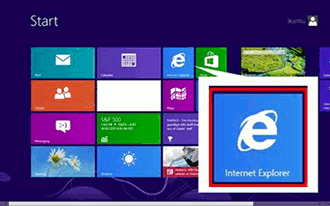
-
Если вы используете Internet Explorer со следующего экрана, перейдите к разделу Вариант B: для экрана с рабочим столом.
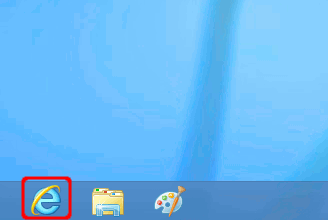
Вариант A: для экрана "Пуск":
-
Когда появится страница с Лицензионным соглашением с конечным пользователем на программное обеспечение Brother, сначала прочитайте условия соглашения. Нажмите Подтвердить свое согласие с условиями соглашения и загрузить файлы и затем нажмите Сохранить.
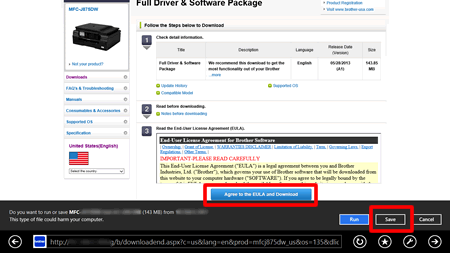
-
Нажмите Закрыть.

- Загружаемые файлы сохранятся в подпапке Загрузки папки "Избранное".
-
На экране "Пуск" нажмите
 .
.
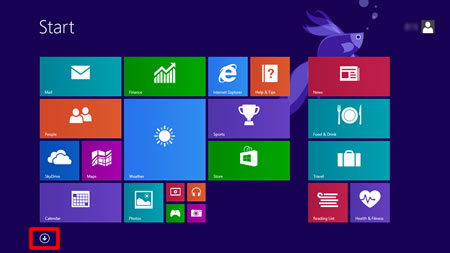
Если на экране "Пуск" нет кнопки , щелкните правой кнопкой мыши в пустом месте (1) и нажмите на панели Все приложения (2).
, щелкните правой кнопкой мыши в пустом месте (1) и нажмите на панели Все приложения (2).

-
Нажмите Проводник.
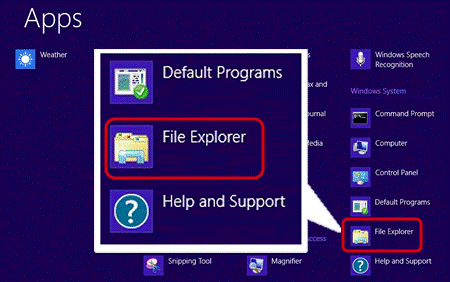
-
Откройте папку Загрузки в разделе "Избранное".
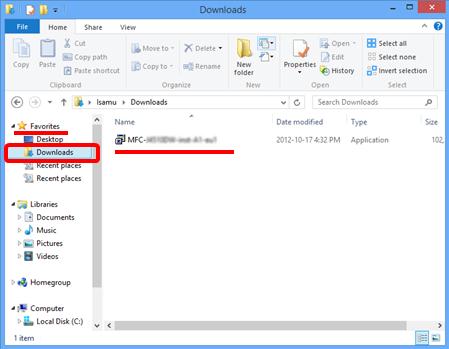
- Следуйте инструкциям по установке и запустите загруженный файл.
Случай B: для экрана с рабочим столом:
-
Когда появится страница с Лицензионным соглашением с конечным пользователем на программное обеспечение Brother, сначала прочитайте условия соглашения. Нажмите Подтвердить свое согласие с условиями соглашения и загрузить файлы, а затем нажмите на раскрывающийся список рядом с кнопкой "Сохранить".
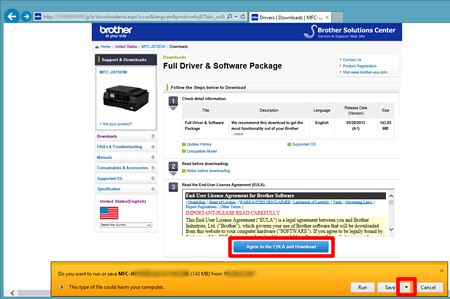
-
Выберите опцию сохранения.
-
Если вы хотите выбрать папку для сохранения файлов, выберите Сохранить как и перейдите к ШАГУ 3.

- В противном случае выберите Сохранить и перейдите к ШАГУ 4.
При выборе опции Сохранить файл будет сохранен в подпапке Загрузки папки "Избранное".
-
Если вы хотите выбрать папку для сохранения файлов, выберите Сохранить как и перейдите к ШАГУ 3.
-
Выберите папку для сохранения файлов.
-
Выберите папку, в которую вы хотите сохранить загружаемый файл, и нажмите Сохранить.

-
По завершении загрузки запустите Проводник и откройте папку, в которую был загружен файл.
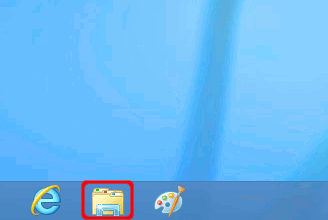
-
Следуйте инструкциям по установке и запустите загруженный файл.
-
Выберите папку, в которую вы хотите сохранить загружаемый файл, и нажмите Сохранить.
-
Загруженный файл будет сохранен в подпапке Загрузки папки "Избранное".
-
Нажмите Проводник.
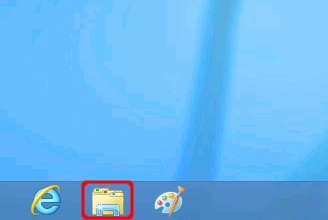
-
Откройте папку Загрузки в разделе "Избранное".
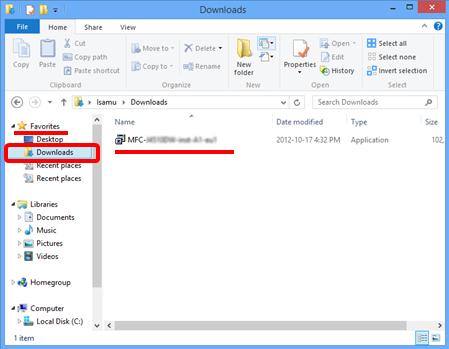
-
Следуйте инструкциям по установке и запустите загруженный файл.
-
Нажмите Проводник.
Если вам не удалось найти ответ на свой вопрос, вы не пробовали просмотреть ответы на другие вопросы?
Связанные модели
ADS-1100W, ADS-1200, ADS-1600W, ADS-1700W, ADS-2100, ADS-2100e, ADS-2200, ADS-2400N, ADS-2600W, ADS-2600We, ADS-2700W, ADS-2800W, ADS-3000N, ADS-3600W, DCP-145C, DCP-1510R, DCP-1512R, DCP-1602R, DCP-1610WR, DCP-1612WR, DCP-1623WR, DCP-165C, DCP-195C, DCP-375CW, DCP-385C, DCP-540CN, DCP-6690CW, DCP-7030R, DCP-7040R, DCP-7045NR, DCP-7055R, DCP-7055WR, DCP-7057R, DCP-7057WR, DCP-7060DR, DCP-7065DNR, DCP-7070DWR, DCP-8065DN, DCP-8070D, DCP-8085DN, DCP-8110DN, DCP-8250DN, DCP-9010CN, DCP-9020CDW, DCP-9040CN, DCP-9042CDN, DCP-J100, DCP-J105, DCP-J315W, DCP-J515W, DCP-J525W, DCP-J715W, DCP-L2500DR, DCP-L2520DWR, DCP-L2540DNR, DCP-L2551DN, DCP-L2560DWR, DCP-L3550CDW, DCP-L5500DN, DCP-L6600DW, DCP-L8410CDW, DCP-T220, DCP-T225, DCP-T300, DCP-T310, DCP-T420W, DCP-T425W, DCP-T500W, DCP-T510W, DCP-T520W, DCP-T700W, DCP-T710W, DCP-T720DW, DCP-T820DW, DS-600, DS-620, DS-640, DS-700D, DS-720D, DS-820W, DS-920DW, FAX-2940R, HL-1110R, HL-1112R, HL-1202R, HL-1210WR, HL-1212WR, HL-1223WR, HL-2070NR, HL-2130R, HL-2132R, HL-2140R, HL-2150NR, HL-2170WR, HL-2240DR, HL-2240R, HL-2250DNR, HL-2700CN, HL-3040CN, HL-3140CW, HL-3170CDW, HL-4040CN, HL-4050CDN, HL-4150CDN, HL-5170DN, HL-5250DN, HL-5270DN, HL-5340D, HL-5350DN, HL-5350DNLT, HL-5370DW, HL-5440D, HL-5450DN, HL-5470DW, HL-6050DN, HL-6180DW, HL-7050N, HL-J6000DW, HL-L2300DR, HL-L2340DWR, HL-L2360DNR, HL-L2365DWR, HL-L2371DN, HL-L3230CDW, HL-L5000D, HL-L5100DN(T), HL-L5200DW(T), HL-L6300DW(T), HL-L6400DW(T), HL-L6450DW , HL-L8250CDN, HL-L8260CDW, HL-L9200CDWT, HL-L9310CDW(T), MFC-1810R, MFC-1815R, MFC-1912WR, MFC-250C, MFC-425CN, MFC-465CN, MFC-5460CN, MFC-7320R, MFC-7360NR, MFC-7440NR, MFC-7820NR, MFC-7840WR, MFC-7860DWR, MFC-8370DN, MFC-8520DN, MFC-8840DN, MFC-885CW, MFC-8860DN, MFC-8880DN, MFC-8950DW, MFC-9120CN, MFC-9330CDW, MFC-9420CN, MFC-9440CN, MFC-9450CDN, MFC-9465CDN, MFC-990CW, MFC-J200, MFC-J2310, MFC-J2320, MFC-J2510, MFC-J265W, MFC-J2720, MFC-J3520, MFC-J3530DW, MFC-J3720, MFC-J3930DW, MFC-J430W, MFC-J5910DW, MFC-J5945DW, MFC-J6510DW, MFC-J6910DW, MFC-J6945DW, MFC-J825DW, MFC-L2700DNR, MFC-L2700DWR, MFC-L2720DWR, MFC-L2740DWR, MFC-L2751DW, MFC-L3770CDW, MFC-L5700DN, MFC-L5750DW, MFC-L6800DW(T), MFC-L6900DW(T), MFC-L6950DW, MFC-L8650CDW, MFC-L8690CDW, MFC-L9550CDW(T), MFC-L9570CDW(T), PDS-5000, PDS-5000F, PDS-6000, PDS-6000F
